Como imprimir do Google Earth e do Maps
Todos nós usamos Google terra para explorar diferentes partes do mundo diretamente na tela do nosso computador. É uma ótima ferramenta para exploração or educacional propósitos. Mas você sabe que pode imprimir o mapa do Google Earth e do Google Maps em alta resolução?
Manter uma cópia impressa de um mapa pode ajudá-lo a navegar facilmente por lugares onde não há conectividade com a Internet, a menos que você tenha baixado mapas offline. Além disso, economiza muito tempo e dados, pois você não precisa abrir seu laptop ou smartphone toda vez que quiser ver o mapa. Portanto, se você deseja aprender a imprimir do Google Earth ou do Maps, pode obter a ajuda deste tutorial.
Imprimir mapas do Google Earth
A Google Earth Pro está disponível para os sistemas operacionais Mac e Windows, que você pode baixar gratuitamente em seu site oficial. Você só pode imprimir um mapa do Google Earth Pro na área de trabalho e não no smartphone.
1. Inicie o Google Earth Pro em seu computador. Agora procure um local para imprimir esse local. Zoom no local para melhor visibilidade e resolução mais alta.

2. Agora, selecione Envie o no canto superior esquerdo e selecione Impressão das opções que aparecem. Você também pode pressionar Ctrl + P do teclado para entrar no modo de impressão.

3. Em seguida, no modo de impressão, selecione Opções de mapa no canto superior esquerdo e, em seguida, selecione o elementos e Finalizadores você deseja adicionar ao mapa. Por exemplo, você pode adicionar elementos aos seus mapas como Título e Descrição, Legenda, Bússola, etc.
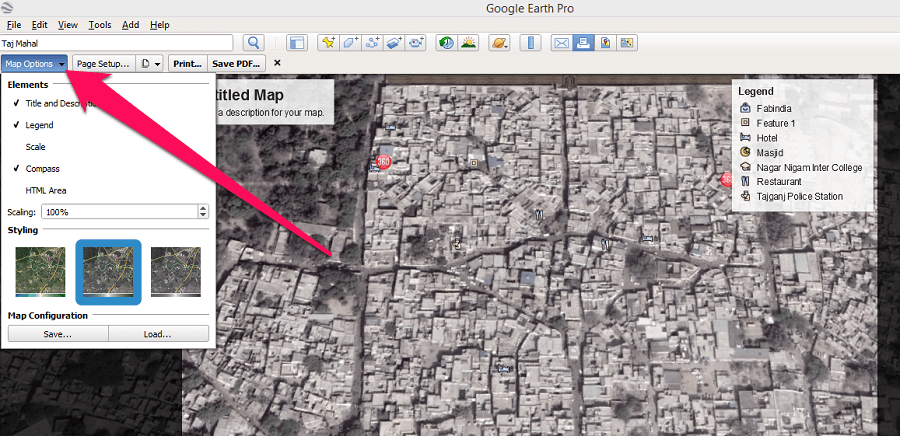
4. Após adicionar elementos e estilos ao mapa, clique em Configuração da página para configurar a página para impressão. Na guia de configuração de página, você pode selecionar o tamanho do papel, a orientação da página e adicionar margens à página. Feito isso clique em OK.
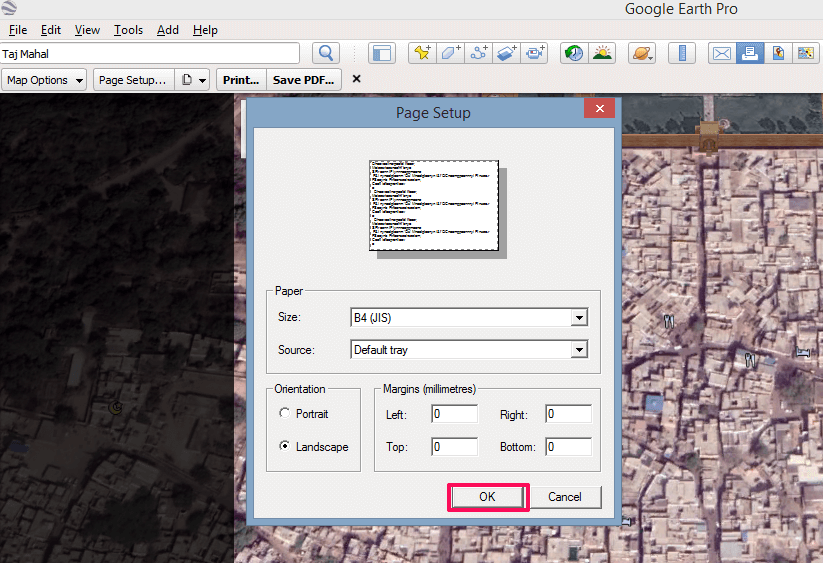
5. Em seguida, clique no Ícone de páginas e selecione a qualidade de impressão em Médio baixo or Alto.
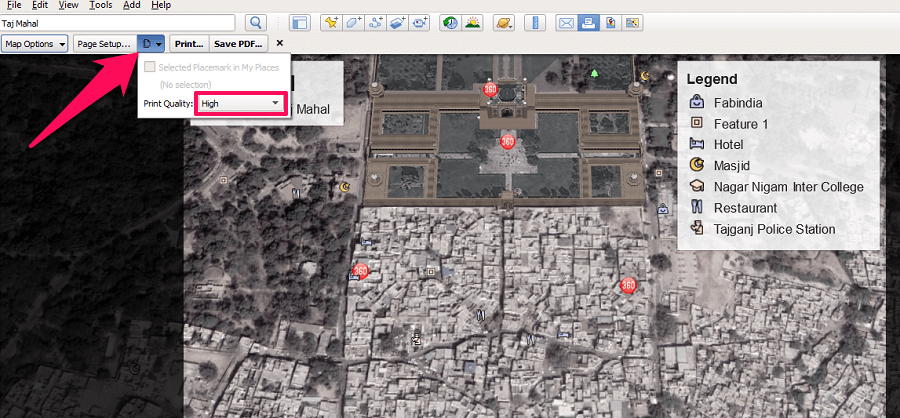
6. Agora você pode selecionar Impressão para fazer uma impressão do mapa ou você pode selecionar o Salvar como PDF opção de salvar este mapa como PDF em seu computador.
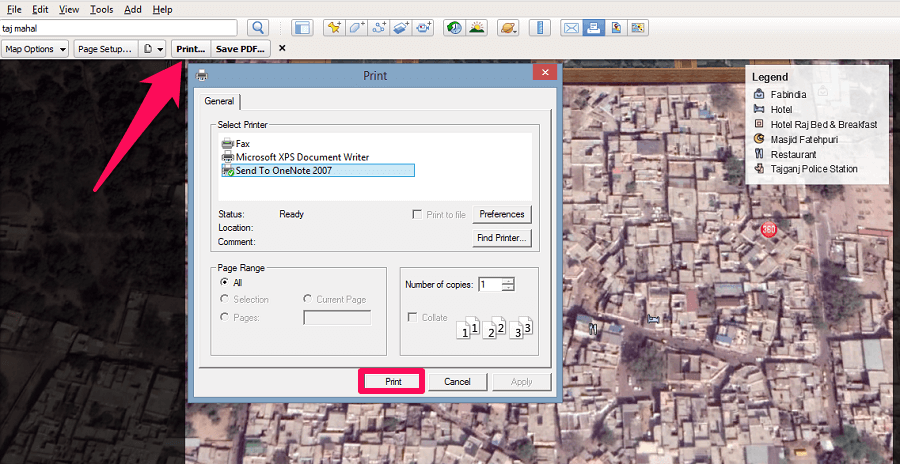 Com isso, você realizou com sucesso a tarefa de imprimir um mapa no Google Earth Pro.
Com isso, você realizou com sucesso a tarefa de imprimir um mapa no Google Earth Pro.
LEIA TAMBÉM: Google Earth x Google Maps
Imprimindo do Google Maps
O Google Maps é mais uma ferramenta do Google que permite visualizar as imagens de satélite de qualquer lugar da Terra diretamente da tela do computador. Mas, o Google Maps é mais uma ferramenta de navegação enquanto, por outro lado, o Google Earth é usado para fins de exploração. No entanto, você pode imprimir o mapa em ambos. Veja como você pode fazer o mesmo no Google Maps
Imprimindo mapas
1. Visita Google Maps no seu computador. Agora procure um local que deseja imprimir no mapa. Depois disso, clique no Satélite opção no canto inferior esquerdo para obter as imagens de satélite desse local específico.

2. Em seguida, amplie o local para obter uma imagem de satélite mais ampliada desse local específico. Você deve se lembrar que você só pode imprimir a área do mapa que está visível na tela e não mais que isso. Para iniciar o processo de impressão, pressione Ctrl + P no teclado e clique no botão Impressão opção no canto superior direito.
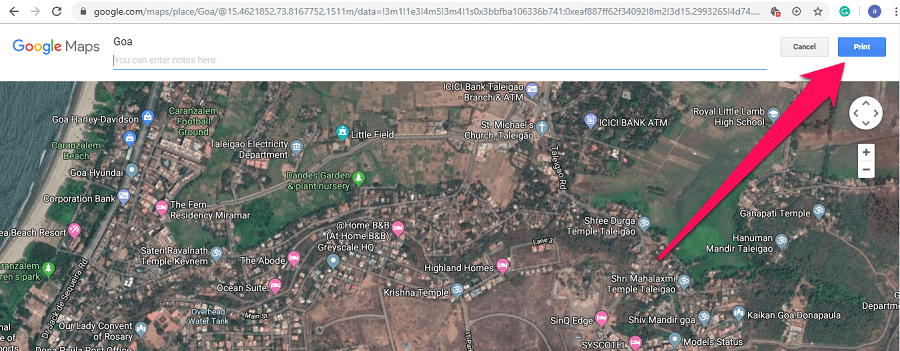
3. Agora o menu de impressão será carregado e você pode simplesmente imprimir o mapa a partir dele. Você também pode salvar o mapa como PDF assim como você faz no Google Earth Pro.
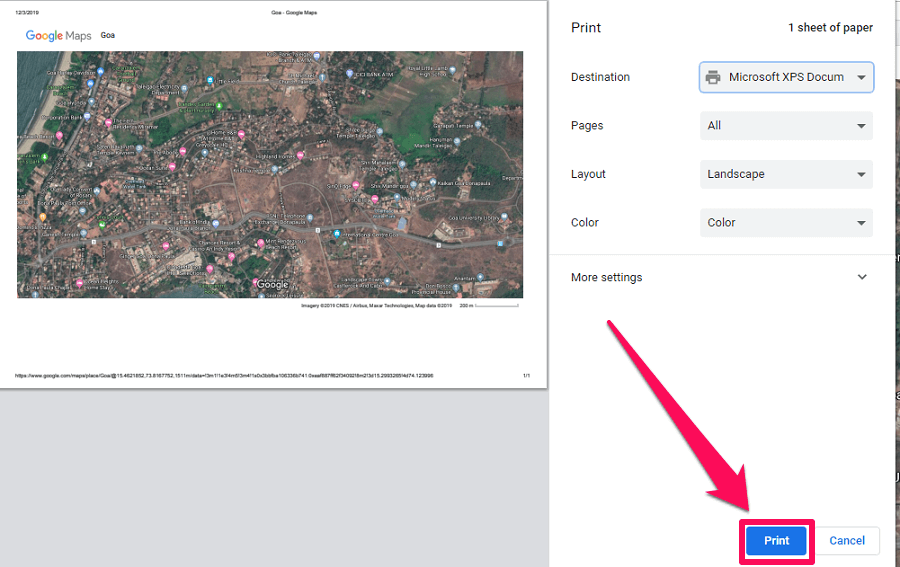
Impressão de navegação
Assim como imprimir mapas, você também pode imprimir a navegação e as direções do Google Maps e veja como fazer isso.
1. Vamos para Google Maps e clique no ícone de direções.
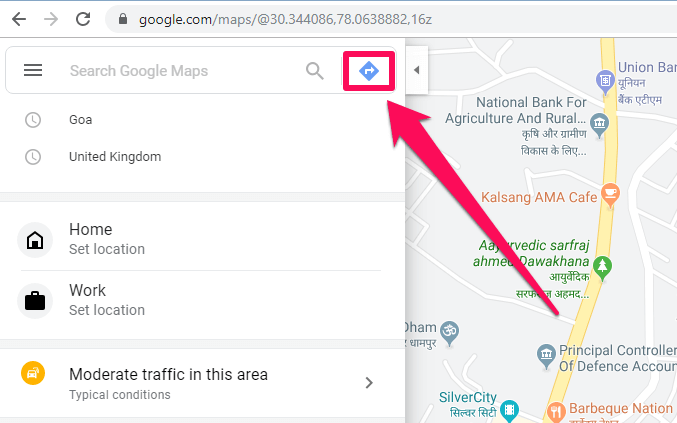
2. Agora digite o ponto de partida e destino e pressione enter no seu teclado.
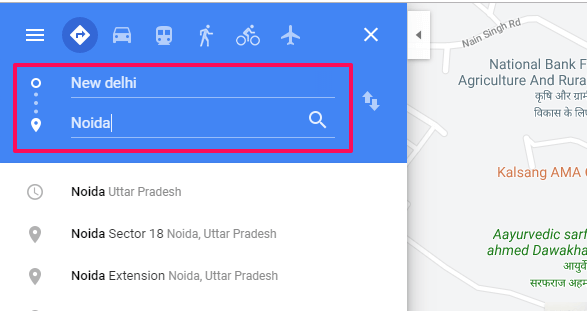
3. Em seguida, entre todas as direções que aparecem, escolha a direção mais curta entre os dois pontos.
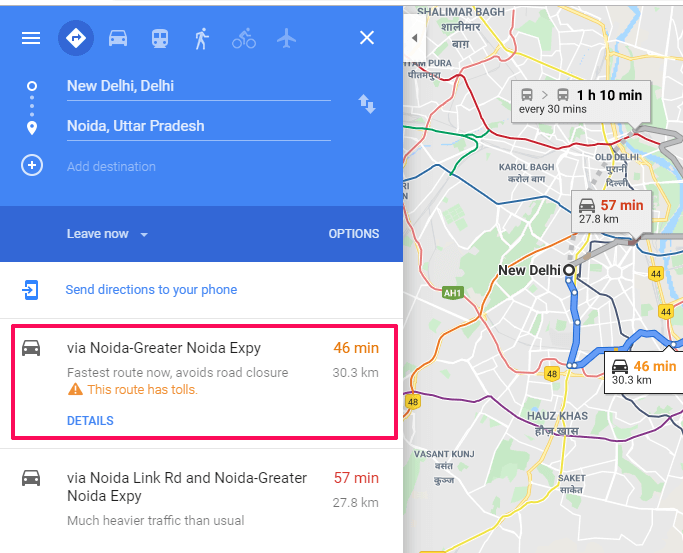
4. Agora, vá para o ícone da impressora e clique nele, duas opções aparecerão. Agora, você pode imprimir direções incluindo o mapa ou imprimir apenas o texto.
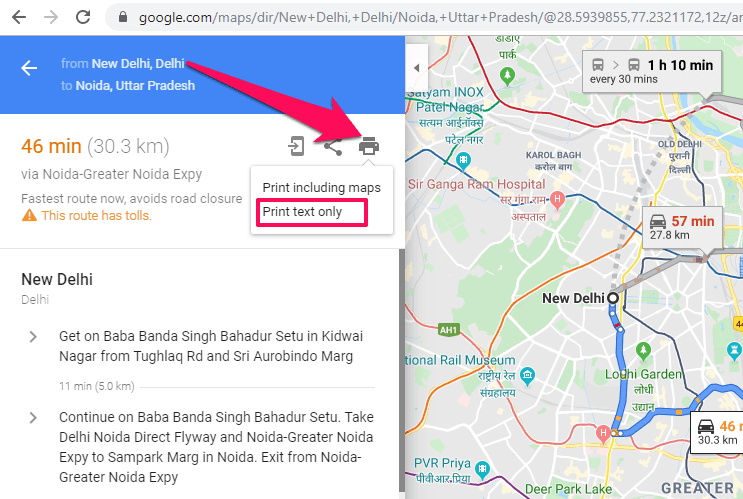
5. Depois disso, clique no botão Botão imprimir no canto superior direito para imprimir as navegações do Google Maps.
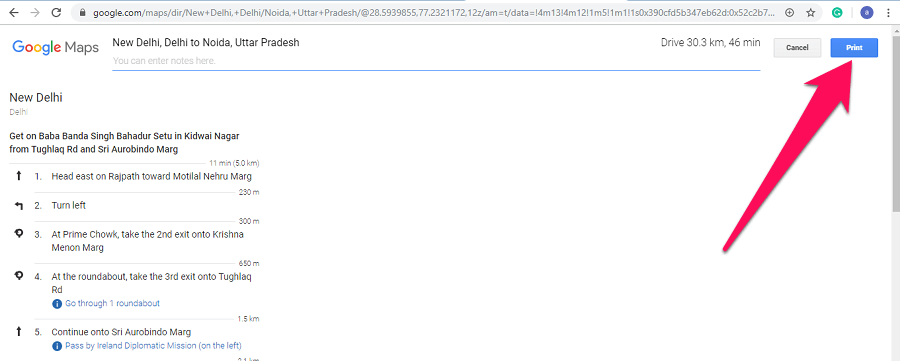
Considerações Finais
O Google Maps e o Google Earth são ótimas ferramentas para imagens de satélite e o melhor é que você pode imprimir as imagens de satélite de ambos. No entanto, você só deve usar essas impressões para seu uso pessoal e não para quaisquer atividades comerciais ou ilegais. Além disso, se você achar este tutorial útil, compartilhe-o com seus amigos e familiares.
Artigos Mais Recentes